
Valokuvien ja videoiden siirtämiseen iPhonesta Windows-tietokoneeseen ei tarvita mitään erityistä ohjelmistoa. Et edes tarvitse iTunesia. Tarvitset vain Lightning-USB-kaapelin, jota käytät lataamiseen.
Itse asiassa Applen iTunes-ohjelmistossa ei ole edes sisäänrakennettua tapaa kopioida valokuvia iPhonesta tietokoneellesi. Siinä on valokuvien synkronointitoiminto, mutta se on tarkoitettu vain valokuvien kopioimiseen tietokoneeltasi iPhoneen.
Käytä Resurssienhallintaa tai Windowsin Resurssienhallintaa
Liitä iPhone tai iPad tietokoneeseen mukana toimitetulla Lightning-USB-kaapelilla aloittaaksesi. Tämä on sama kaapeli, jota käytät puhelimesi lataamiseen.
LIITTYVÄT: Miksi iPhone pyytää sinua "luottamaan tähän tietokoneeseen" (ja pitäisikö sinun)
Kun liität sen ensimmäisen kerran tietokoneeseen, näet ponnahdusikkunan, joka pyytää sinua luottaa tietokoneeseesi (jos sinulla on iTunes asennettuna) tai anna pääsy valokuviin ja videoihin (jos sinulla ei ole iTunesia asennettuna). Napauta "Luota" tai "Salli", jos haluat antaa tietokoneellesi pääsyn valokuviin. Saatat joutua avaamaan iPhonen lukituksen, ennen kuin näet tämän ponnahdusikkunan.
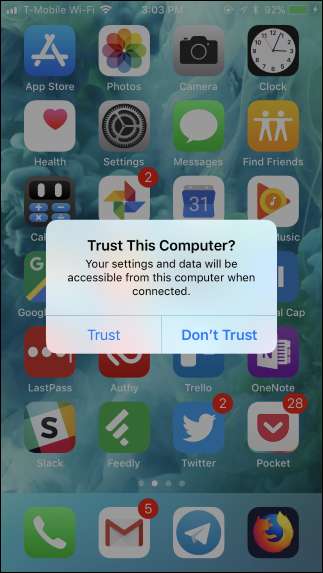
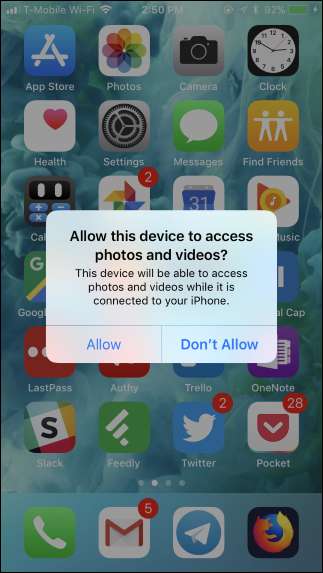
IPhonesi näkyy uudena laitteena Windows 10: n Resurssienhallinnassa ”Tämä tietokone” -kohdassa tai Windows 7: n Resurssienhallinnan ”Tietokone” -kohdassa. Siirry tähän ja kaksoisnapsauta sitä.
Jos et näe iPhonea tämän tietokoneen tai tietokoneen alla, irrota iPhone, kytke se takaisin ja varmista, että se on lukittu.
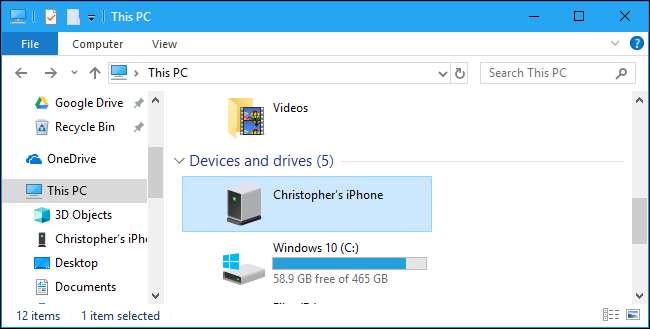
LIITTYVÄT: Miksi jokainen kamera sijoittaa valokuvia DCIM-kansioon?
Kaksoisnapsauta iPhone-laitteen DCIM-kansiota. Valokuvat ja videot tallennetaan 100APPLE-kansioon. Jos sinulla on paljon valokuvia ja videoita, näet lisää kansioita nimeltä 101APPLE, 102APPLE ja niin edelleen. Jos käytät valokuvien tallentamiseen iCloudia, näet myös kansiot nimeltä 100Cloud, 101Cloud ja niin edelleen.
tavallinen DCIM-kansio on ainoa asia, jonka näet iPhonellasi. Et voi käyttää muita iPhonen tiedostoja täältä.
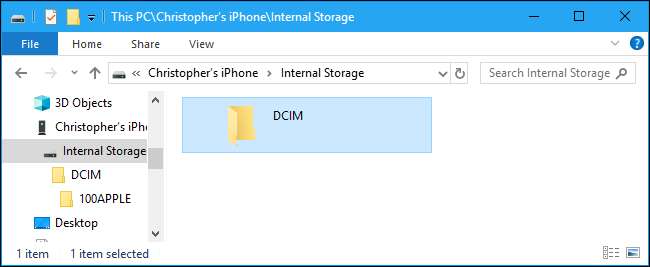
Valokuvat näkyvät .JPG-tiedostoina, videot .MOV-tiedostoina ja kuvakaappaukset .PNG-tiedostoina. Voit kaksoisnapsauttaa niitä nähdäksesi ne suoraan iPhonesta. Voit myös kopioida ne tietokoneellesi joko vetämällä ja pudottamalla tai kopioimalla ja liittämällä.
Jos poistat kohteen DCIM-kansiosta, se poistetaan iPhonen tallennustilasta.
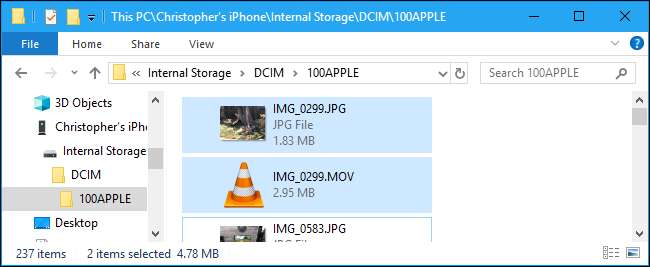
Voit tuoda kaiken iPhonesta kopioimalla ja liittämällä tai vetämällä ja pudottamalla 100APPLE-kansion (ja muut kansiot) DCIM-kansioon. Tai voit vain napata koko DCIM-kansion, jos haluat. Varmista, että kopioit kohteet siirtämisen sijaan, jos haluat niiden pysyvän puhelimessasi.
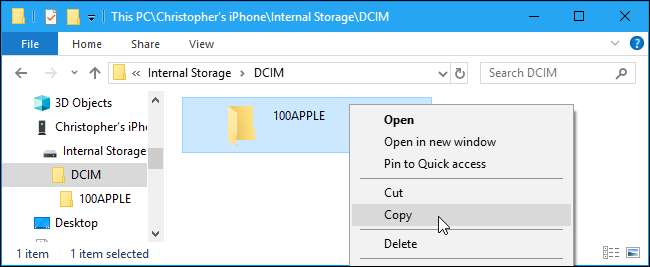
LIITTYVÄT: Mikä on HEIF (tai HEIC) -kuvamuoto?
Jos näet tiedostoja .HIEC-tiedostotunnisteella, se tarkoittaa, että iPhone ottaa valokuvia käyttämällä uusi HEIF-kuvamuoto . Tämä on oletusasetus iOS 11 , mutta tarvitset kolmannen osapuolen ohjelmiston näiden tiedostojen tarkastelemiseen Windowsissa.
Sinun ei kuitenkaan tarvitse poista HEIF käytöstä iPhonessa jotta nämä valokuvat olisivat yhteensopivampia. Siirry iPhonessa kohtaan Asetukset> Valokuvat, vieritä alaspäin ja napauta sitten Automaattinen kohdassa Siirto Maciin tai PC: hen. IPhone muuntaa valokuvat automaattisesti .JPEG-tiedostoiksi, kun tuot ne tietokoneelle.
Jos valitset "Säilytä alkuperäiset" sen sijaan, iPhone antaa sinulle alkuperäiset .HEIC-tiedostot.
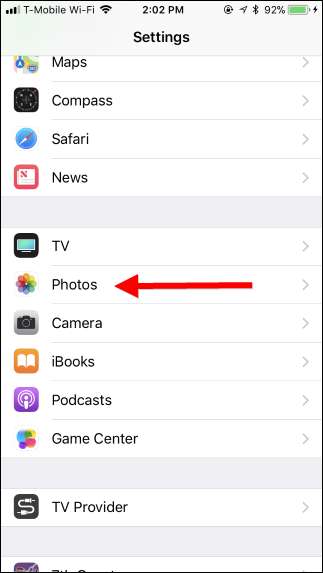
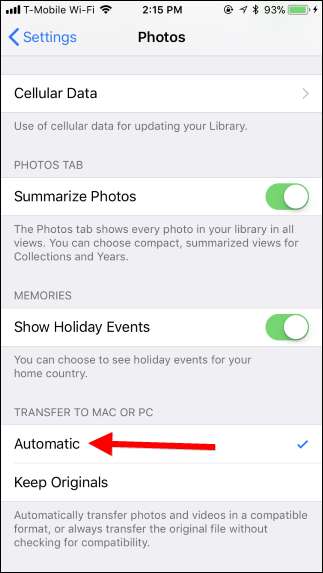
Tuo valokuvia Windows-valokuvien (tai muiden sovellusten) avulla
Kaikki sovellukset, jotka voivat tuoda valokuvia digitaalikamerasta tai USB-laitteesta, voivat myös tuoda valokuvia iPhonesta tai iPadista. IPhone paljastaa DCIM-kansion, joten se näyttää aivan kuten kaikki muutkin digitaalikamerat tietokoneesi ohjelmistoilta. Kuten Windows-tiedostojen hallintaa käytettäessä, sinun on vain liitettävä se Lightning-USB-kaapelilla ja napautettava "Trust" puhelimessasi.
Voit esimerkiksi avata Windows 10: n mukana toimitetun Kuvat-sovelluksen ja napsauttaa sitten työkalupalkin Tuo-painiketta saadaksesi liukkaan tuontikokemuksen. Tällä tavalla tuomasi valokuvat tallennetaan Kuvat-kansioon.
Kaikkien muiden sovellusten, jotka tarjoavat "Tuo kamerasta" tai "Tuo USB: ltä" -toiminnon, pitäisi toimia myös iPhonen kanssa. Monet muut kuvanhallinta- ja valokuvaohjelmat tarjoavat tämän ominaisuuden.
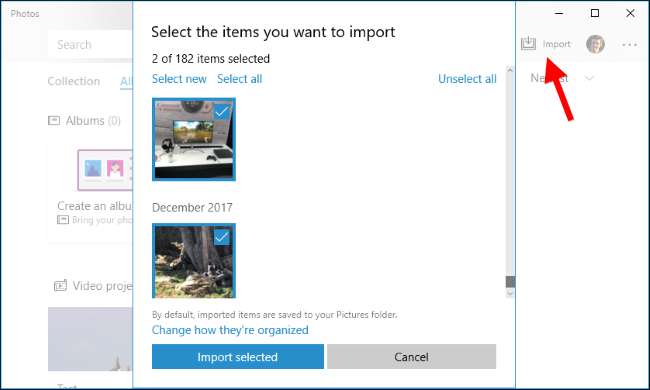
Synkronoi valokuvasi iCloud-valokuvakirjaston (tai muiden palveluiden) kanssa
Jos et halua liittää iPhonea tietokoneeseen kaapelilla, voit käyttää myös valokuvien synkronointipalveluja verkossa. Nämä eivät vain lataa valokuvia iPhonesta pilveen, vaan myös lataavat valokuvat pilvestä tietokoneellesi. Saat kopion, joka on tallennettu verkossa ja kopio tietokoneellesi.
Voit esimerkiksi ottaa käyttöön iCloud-valokuvakirjasto siirtymällä kohtaan Asetukset> Valokuvat ja aktivoimalla "iCloud Photo Library", jos se ei ole jo käytössä. Tämän jälkeen iPhone lähettää valokuvasi automaattisesti Apple iCloud -tilillesi.
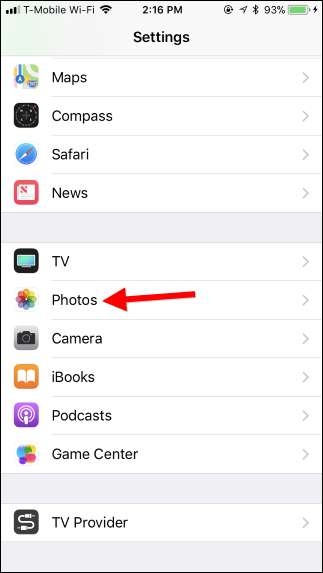
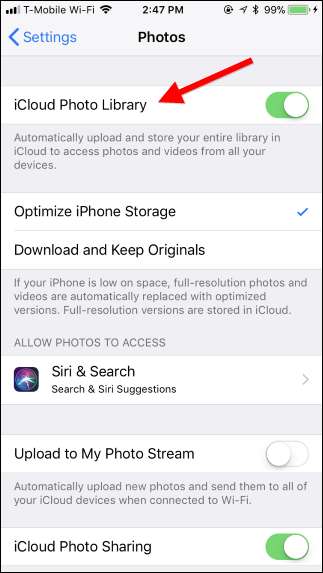
Voit sitten asentaa iCloud Windowsille , kirjaudu sisään Apple ID: lläsi ja ota käyttöön ”Kuvat” -ominaisuus iCloud-ohjauspaneelissa. Napsauta "Asetukset" -painiketta hallitaksesi valokuvien tallennuspaikkaa tietokoneellesi ja säätääksesi muita asetuksia.
Otamasi valokuvat ladataan automaattisesti iCloud-valokuvakirjastoosi, ja iCloud-ohjelmisto lataa kopion niistä automaattisesti tietokoneellesi.
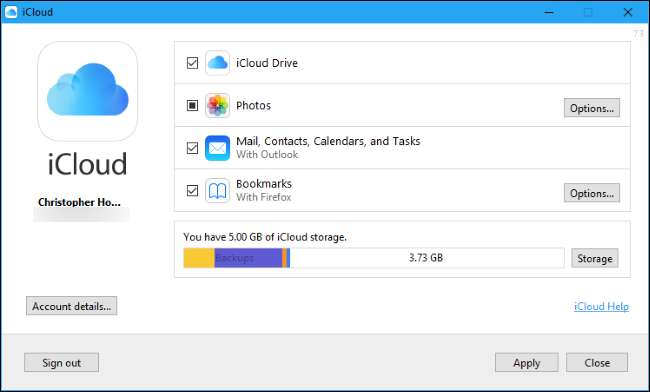
Tämä ei ole ainoa sovellus, jota voit käyttää valokuvien synkronointiin tietokoneellesi. Dropbox , Google Photos ja Microsoft OneDrive kaikki iPhonen sovellukset tarjoavat automaattisia valokuvien latausominaisuuksia, ja voit käyttää Dropbox , Google Backup and Sync ja OneDrive työkalut Windowsille näiden valokuvien automaattiseen lataamiseen tietokoneellesi.
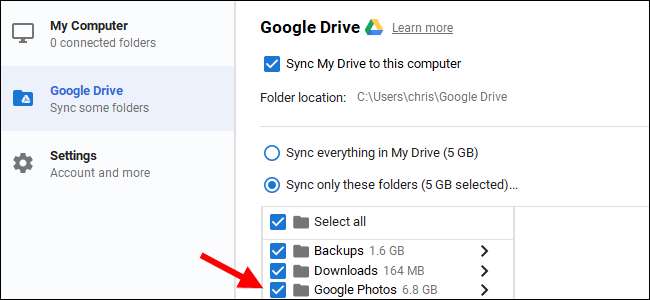
Muista vain, että näiden palveluiden avulla sinä synkronoit kyseiset kansiot. Joten, jos poistat jotain tietokoneesi synkronoidusta kansiosta, se poistetaan myös puhelimesta.
Kuvahyvitys: Wachiwit /Shutterstock.com







